Произведите замену старого и поврежденного заднего корпуса на новый. В этом руководстве мы предоставим вам инструкции о том, как самостоятельно заменить заднюю крышку iPhone 8 Plus.
Умение делать такой ремонт может пригодиться, если ваша задняя крышка деформирована, поцарапана, или если вы просто хотите изменить цвет своего iPhone.
Мы рассмотрим полную замену рамы и корпуса заднего стекла, при которой все компоненты извлекаются из старого корпуса и устанавливаются в новую заднюю крышку.
Помните, что замена задней крышки iPhone 8 Plus может быть сложной и требовать навыков ремонта. Поэтому, если вы не уверены в своих способностях, рекомендуется обратиться в сервисный центр или к квалифицированному специалисту.
ШАГ 1
Отключить устройство

Для предотвращения повреждения вашего iPhone во время ремонта требуется полное выключение устройства: Нажмите и удерживайте кнопку «Сон/Будильник» на iPhone в течение примерно трех секунд, пока на экране не появится ползунок с надписью «Выключение».
Проведите ползунок слева направо, и iPhone будет полностью выключен. Этот процесс обычно занимает около десяти секунд. Убедитесь, что iPhone полностью выключен, прежде чем приступать к ремонту.
ШАГ 2
Открутить винты возле разъема Lightning

Для открытия iPhone 8 Plus потребуется специальная пятилепестковая отвертка (PL1). Выкрутите два винта с пятилепестковой головкой, которые находятся справа и слева от разъема Lightning. Один винт находится справа, а другой слева от разъема Lightning:
- 2 × 3,4мм Пенталоб
ШАГ 3
Снять дисплейный модуль
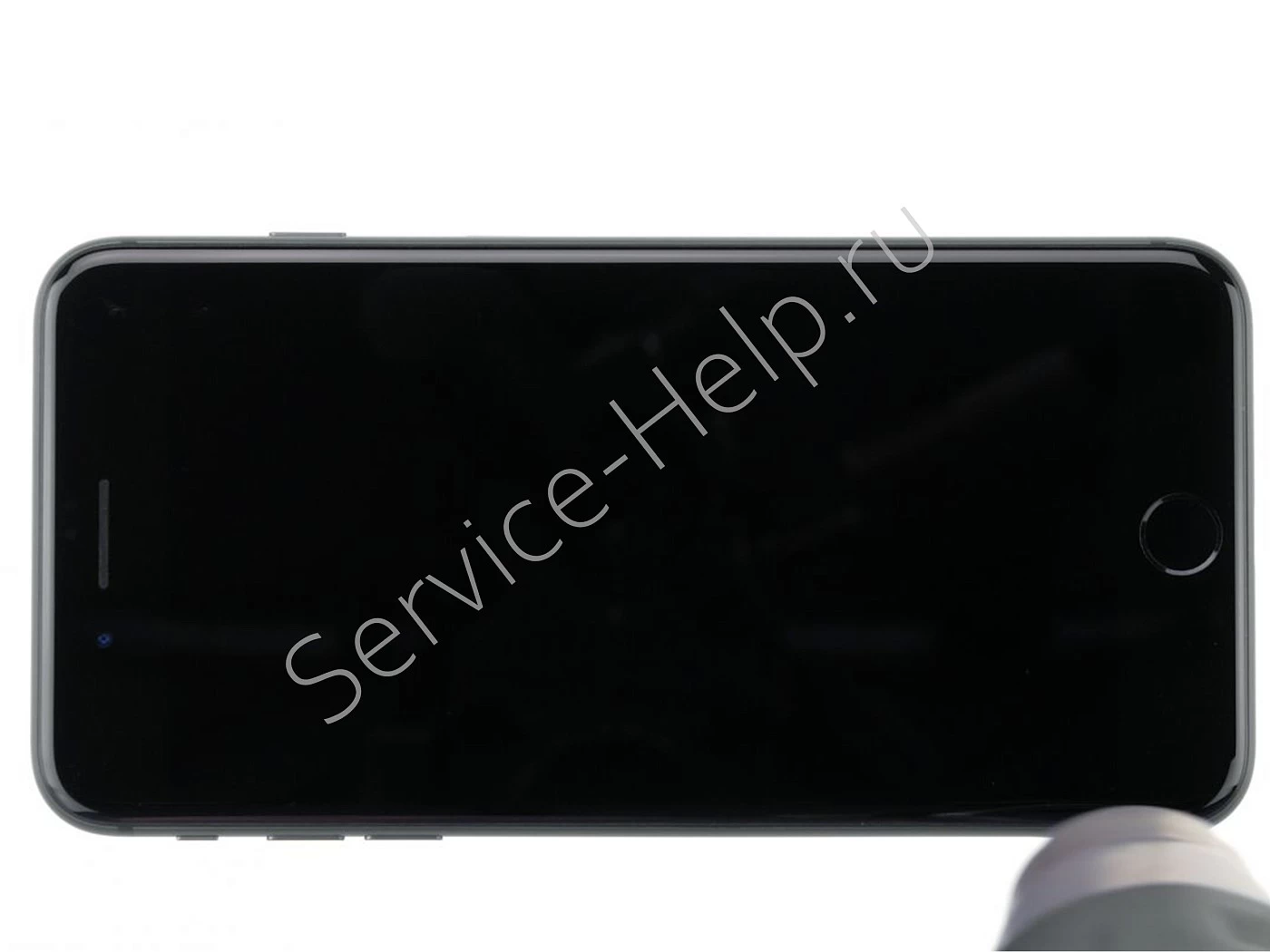
Положите ваш iPhone 8 Plus на мягкую и чистую поверхность, чтобы избежать царапин на задней панели.
Для открытия передней панели вам потребуются следующие инструменты: присоска, пластиковая отмычка и тепловая пушка. Если ваш экран серьезно поврежден, рекомендуется покрыть его упаковочной лентой перед продолжением работ. Защитное стекло экрана приклеено к его рамке.
Используя тепловую пушку, аккуратно нагрейте внешние края дисплея до примерно 60°C (140°F). Прикрепите присоску к кнопке «Домой» или к ближайшей доступной области на дисплее. Затем, поднимая экран при помощи присоски, вставьте медиатор между алюминиевой рамкой и рамкой дисплея.
Попробуйте нажимать на алюминиевую рамку, одновременно осторожно приподнимая дисплей при помощи инструмента. Вам, возможно, потребуется провести инструментом вдоль всего периметра iPhone между алюминиевой рамкой и рамкой дисплея, так как экран приклеен.
Обращайте внимание, чтобы медиатор не проникал слишком глубоко рядом с кнопкой «Режим сна/Пробуждение», чтобы избежать повреждения шлейфов дисплея. Теперь, используя медиатор, поднимите дисплей, чтобы выступы вышли из алюминиевой рамки.
После этого можно развернуть дисплей в сторону. Обратите внимание на то, как наклоняете дисплей, чтобы не повредить чувствительные шлейфы.
- При необходимости повторно нагрейте внешние края экрана. Помните, что шлейфы дисплея расположены вблизи кнопки «Режим сна/Пробуждение». Следует помнить, что после вскрытия iPhone 8 теряет свою гарантию водоустойчивости и пылеустойчивости (класс IP67).
ШАГ 4
Отключить аккумулятор

Перед началом ремонта, обязательно выключите устройство и отсоедините разъем аккумулятора, чтобы избежать короткого замыкания и предотвратить случайное включение устройства во время ремонта.
Разъем батареи закрыт металлической крышкой. Убрав крышку, вы получите доступ к разъему аккумулятора. Используя крестовую отвертку со шлицем Ph00, аккуратно отвинтите винты с крестообразным шлицем, которые держат крышку на месте:
- 2 × 1,2 мм Филлипс
- 1 × 1,4 мм Филлипс
- 1 × 2,6 мм Филлипс
Поместите все извлеченные детали в одном месте на магнитной панели для удобства дальнейшей работы. Теперь, с осторожностью, отсоедините разъем аккумулятора, вставив пластиковую лопатку немного ниже разъема.

С помощью лопатки отсоедините разъемы дисплея и кнопки «Домой»:
- Разъем дисплея
- Разъем кнопки «Домой»
ШАГ 6
Отключить контакт FaceTime

Воспользуйтесь отверткой с Y-образным типом (Y000) для того, чтобы выкрутить два винта с Y-образным типом:
- 1 × 1,1 мм Y-типа
- 1 × 0,9 мм Y-типа
После этого снимите крышку и разместите все эти детали в одной секции магнитной панели для удобства.
Используя лопатку, осторожно отсоедините разъем FaceTime от печатной платы. Убедитесь, что вы выполняете это действие аккуратно, чтобы не повредить соединения.
Теперь дисплей может быть снят полностью.
ШАГ 7
Снять камеру iSight

Приступите к снятию камеры iSight следующим образом:
Отвинтите два винта Y-образного типа, которые крепят пластину кронштейна разъемов камеры iSight, и удалите пластину кронштейна.
- 2 × 1,3 мм Y-типа
Осторожно отсоедините разъемы камеры, поддев разъемы лопаткой.
Открутите два винта, которые крепят камеру, и снимите ее:
- Стойка 1 × 2,6 мм
- 1 × 1,7 мм Филлипс
Обратите внимание, что один из винтов с внутренней резьбой не является магнитным. Для его снятия можно использовать специальную отвертку или обычную тонкую шлицевую отвертку.
Используйте лопатку, чтобы аккуратно вытолкнуть блок камеры из рамки и извлечь его.
ШАГ 8
Отсоединить разъем режима ожидания/громкости

Первым делом открутите два винта с крестообразным шлицем на пластине кронштейна:
- 1 × 1,2 мм Филлипс
- 1 × 2,9 мм Филлипс
Винты имеют разную длину, но вы можете разместить все в одной коробке на магнитном коврике. Снимите пластину кронштейна.
Отсоедините разъем от материнской платы:
- Разъем режима ожидания/громкости
ШАГ 9
Снять пластиковый кронштейн

Выкрутите винты Phillips из пластикового кронштейна и убираете их, например, в антистатический лоток:
- 1 × 1,2 мм Филлипс
- 2 × 1,1 мм Филлипс
- 1 × 2,9 мм Филлипс
Обратите внимание, что один из винтов ввинчен в заднюю крышку сбоку. Затем снимите этот кронштейн.
Ниже кронштейна находятся еще два винта с крестообразными шлицами, которые удерживают соединительную деталь на своем месте. Снимите эти винты:
- 2 × 1,0 мм Филлипс-Шраубе
Сейчас вы можете снять соединительную деталь. Эти шаги позволят вам провести работу с данными деталями.
ШАГ 10
Извлечь антенну Wi-Fi

Начнем с отсоединения разъема от платы.
- Антенный разъем
После этого, найдите винт с крестообразным шлицем, который входит в заднюю крышку сбоку, и открутите его.
- 1 × 1,2 мм Филлипс
Обратите внимание, что антенна слегка приклеена на место. Чтобы ее отсоединить, вы можете использовать немного горячего воздуха или аккуратно вставить стальную лопатку под кабель.
Затем можно извлечь антенну.
ШАГ 11
Снять лоток для SIM-карты

Вы можете использовать инструмент для SIM-карты или скрепку, чтобы извлечь лоток для SIM-карты. Вставьте инструмент для SIM-карты в небольшое отверстие в лотке для SIM-карты, чтобы извлечь его.
ШАГ 12
Отсоединить разъемы материнской платы

С помощью лопатки осторожно отсоедините три разъема на стороне аккумулятора материнской платы:
- Разъем беспроводной зарядки
- Разъем молнии
- Антенный разъем
ШАГ 13
Снять материнскую плату

Сначала отвинтите все винты, которые удерживают материнскую плату в корпусе:
- 1 × 2,5 мм Стойка
- 2 × 1,7 мм Филлипс
- 1 × 2,2 мм Стойка
- × 2,1 мм Стойка
Вы можете использовать специальную отвертку или обычную тонкую шлицевую отвертку, чтобы выкрутить винты с внутренней резьбой. После этого можно осторожно снять материнскую плату вручную.
Важно учесть, что рядом с двумя отверстиями для камеры iSight находится пластиковый держатель для винта, который расположен сверху материнской платы.

Начнем с удаления винтов, которые держат антенну вместе. Это включает винт Y-образного типа и два винта с крестообразным шлицем, которые находятся на серебряной пластине кронштейна антенны:
- 1 × 1,1 мм Y-типа
- 1 × 3,3 мм Филлипс
- 1 × 2,5 мм Филлипс
После снятия этих винтов, аккуратно отсоедините шлейф коаксиальной антенны с помощью лопатки. Затем переходите к динамику. Открутите винты Phillips, которые удерживают динамик на месте:
- 2 × 1,2 мм Филлипс
- 1 × 2,3 мм Филлипс
Важно помнить, что винты могут иметь разную длину, поэтому убедитесь, что вы сохраняете их порядок, чтобы не перепутать при установке динамика. Теперь, когда винты удалены, можно снять как сам динамик, так и гибкий кабель антенны.
ШАГ 15
Снять блок Taptic Engine

Используйте лопатку, чтобы отсоединить разъем Taptic Engine:
- Разъем Taptic Engine
Снимите винт с внутренней резьбой и винты с крестообразным шлицем, крепящие Taptic Engine:
- Стойка 1 × 2,3 мм
- 2 × 1,3 мм Филлипс
Теперь извлеките Taptic Engine.

Аккумулятор прикреплен к корпусу с использованием четырех клейких полосок, у которых на концах есть черные язычки для более легкого извлечения. Эти язычки приклеены к верхнему и нижнему краям аккумулятора. Для начала процесса, используйте пинцет или лопатку, чтобы аккуратно снять черные язычки, раскрывая под ними белые клейкие полоски.
Затем, медленно и осторожно, начните вытягивать клейкие полоски из-под аккумулятора. Важно держать полоски на одной линии с корпусом iPhone, чтобы избежать повреждения аккумулятора.
- Обязательно удерживайте аккумулятор и сам iPhone крепко в руке, когда вы вытягиваете последнюю клейкую полоску, чтобы избежать выпадения аккумулятора из устройства.
- Будьте особенно осторожны при снятии верхних клейких полосок, чтобы не повредить шлейф для режима ожидания/громкости.
Если одна из клейких полосок случайно порвется, придется извлечь аккумулятор, используя широкий спуджер и стараясь минимизировать изгиб аккумулятора. Как только все клейкие полоски удалены, вы сможете извлечь аккумулятор из устройства.
ШАГ 17
Снять барометрический клапан

Открутите два винта на барометрическом вентиляционном отверстии:
- 1 × 1,6 мм Филлипс
- 1 × 3,1 мм Филлипс
Осторожно снимите барометрическое вентиляционное отверстие с помощью пинцета. Он слегка приклеен.
ШАГ 18
Снять разъем Lightning

Теперь открутите винты с крестообразным шлицем, которые крепят шлейф Lightning:
- 2 × 1,0 мм Филлипс
- 2 × 2,2 мм Филлипс
- 2 × 1,2 мм Филлипс
- 1 × 2,4 мм Филлипс
Рекомендуется организовать винты на магнитной подставке, чтобы затем легко определить, куда они должны быть установлены.
Нагрейте шлейф и осторожного отсоедините от рамы, используя плоский конец лопатки. Работайте тщательно и этап за этапом, и, при необходимости, повторно нагревайте участки, где кабель может плотно приклеиться. Шлейф разъема Lightning крепко фиксирован. Осторожно отсоедините шлейф, используя пальцы или пинцет.
ШАГ 19
Отключить кабель режима ожидания/громкости

Раскрутите шесть винтов, которые крепят две пластины кронштейна, держащие гибкий трос с обеих сторон рамы. Каждая из этих пластин кронштейна имеет три винта:
- 6 × 2,1 мм Филлипс
После этого, выверните последний винт, который фиксирует пластину кронштейна, удерживающего вспышку:
- 1 × 2,0 мм Филлипс
Снимите пластину кронштейна. Теперь нагрейте шлейф и осторожно его отсоедините от рамы, используя для этой цели плоский конец лопатки. Обратите внимание, что шлейф приклеен к поверхности.
Аккуратно отсоедините шлейф с помощью пальцев или пинцета. При необходимости, воспользуйтесь лопаткой, чтобы ослабить крепление вспышки и золотого микрофона.
ШАГ 20
Снять кронштейны крепления

Каждый из трех кронштейнов крепится с помощью двух винтов, которые имеют крестообразный шлиц:
- 9 × 1,6 мм Филлипс
Винты можно удалить и поместить их в антистатический лоток. Также, снимите и сохранив небольшой гидроизоляционный штифт, который находится в лотке для SIM-карты, чтобы повторно использовать его.
ШАГ 21
Снять направляющую камеры iSight

Отвинтите винт Phillips, который находится сбоку в раме:
- 1 × 1,3 мм Филлипс
Затем аккуратно снимите рельс, отклеив его с помощью плоского инструмента.
ШАГ 22
Вынуть кнопки режима ожидания и громкости

С помощью пинцета осторожно выдвигайте кронштейн кнопки в сторону. Нажмите на кронштейн кнопки вверх с одной стороны и в сторону с другой. Осторожно выталкивайте кнопку изнутри.
Повторите этот процесс для каждой из кнопок.
ШАГ 23
Снять зарядную катушку

Беспроводную катушку для зарядки можно использовать повторно. Она представляет собой большую наклейку с медной катушкой внутри.
Если вы собираетесь выбросить старую заднюю крышку, вам не нужно беспокоиться о ее целостности, но если вы намерены использовать ее повторно, лучше воспользоваться пластиковым медиатором. Это особенно важно, так как краска находится непосредственно под катушкой.
Катушка прикреплена к краям. Поэтому начните с нагревания краев и затем аккуратно проведите плоским инструментом вдоль всей катушки. Как только края катушки будут освобождены, вставьте инструмент под катушку, убедившись, что он входит глубоко. Катушка должна выходить с легкостью. Если она не выходит, повторите процесс нагрева и попробуйте снова.
ШАГ 24
Подготовить новую заднюю крышку

Проверьте новую заднюю крышку и сравните ее с той, которую вы собираетесь заменить. Иногда вам потребуется переместить некоторые небольшие пластиковые держатели или резиновые прокладки:
- Резиновые прокладки
Закрепите все необходимые детали, будь то наклейки или пластиковые держатели, на новой задней крышке. Также убедитесь, что вы перенесли маленький пластиковый штифт для лотка SIM-карты на новую заднюю крышку, если это необходимо:
- Штифт лотка для SIM-карты
ШАГ 25
Прикрепить зарядную катушку/NFC

Прикрепите зарядную катушку к задней крышке так, чтобы она была выровнена и готова для последующего подключения к материнской плате.
Если клей не держится должным образом, можно немного нагреть его и затем хорошо прижать, чтобы обеспечить надежное крепление.
ШАГ 26
Установить кнопки режима ожидания и громкости

Установите кнопки обратно.
Надавите на кнопки снаружи, чтобы правильно вставить их. Сначала введите кронштейн кнопок сбоку, а затем поверните его вниз. Используя пинцет, аккуратно установите кронштейн для кнопок.
Эта часть работы может потребовать некоторой ловкости.
ШАГ 27
Установить направляющую для камеры iSight

Установите направляющую в исходное положение и закрепите ее винтом с крестообразным шлицем:
- 1 × 1,3 мм Филлипс
ШАГ 28
Установить фиксирующие кронштейны

Поместите небольшой гидроизоляционный штифт в лоток для SIM-карты. Закрепите удерживающие кронштейны при помощи винтов с крестообразным шлицем:
- 9 × 1,6 мм Филлипс
Убедитесь, что кронштейны установлены в правильном направлении.
ШАГ 29
Установить кабель режима ожидания/регулировки громкости

Установите кабель режима ожидания/регулировки громкости на свое место, обеспечив правильное расположение микрофона и вспышки, и закрепите его, используя винты Phillips
- 6 × 2,1 мм Филлипс
- 1 × 2,0 мм Филлипс
- Убедитесь, что кабель вытянут и не имеет изгибов.
После затяжки винтов, проверьте чувствительность кнопок к давлению, и, если необходимо, отрегулируйте винты. Убедитесь в том, что шлейф плотно прилегает к корпусу.
Если вы меняли цвет задней крышки, то также следует установить алюминиевый кулисный переключатель, который соединяется с кнопкой.
ШАГ 30
Установить разъем Lightning

Положите гибкий кабель разъема Lightning в его исходное положение и убедитесь, что он аккуратно прилегает к задней крышке.
Затяните все винты, которые фиксируют разъем Lightning на месте, не забывая вернуть пластину кронштейна:
- 2 × 1,0 мм Филлипс
- 2 × 2,2 мм Филлипс
- 2 × 1,2 мм Филлипс
- 1 × 2,4 мм Филлипс
Затем аккуратно прижмите оба микрофона к рамке.
ШАГ 31
Установить барометрический клапан

Установите барометрический клапан на место. Закрепите его с помощью двух винтов:
- 1 × 1,6 мм Филлипс
- 1 × 3,1 мм Филлипс
ШАГ 32
Подготовить аккумулятор

Для правильной установки батареи вы можете сначала вернуть все компоненты, кроме материнской платы, в устройство, при этом материнская плата не должна быть прикреплена.
Вставьте клейкие полоски с прикрепленными защитными пленками в устройство, убедившись, что они ориентированы правильно. Снимите большую синюю защитную пленку и приклейте клейкие полоски к нижней части аккумулятора, обеспечивая их ровное расположение.
Переверните аккумулятор и снимите маленькие синие и розовые защитные пленки с его выступов. Затем сложите эти выступы и приклейте их к верхней части батареи.
Снимите большую розовую защитную пленку с вкладок, и прикрепляя клейкие ленты, оставьте достаточно места с обеих сторон для загнутых язычков.
ШАГ 33
Установить аккумулятор

Установите аккумулятор обратно в корпус и обратите внимание на разъем аккумулятора, чтобы удостовериться, что он правильно подключен;
- Разъем батареи
Оставьте небольшой зазор между рамкой и другими компонентами по всем сторонам аккумулятора.
Если ранее вы вставили материнскую плату в корпус, то снова извлеките ее.
ШАГ 34
Установить Taptic Engine

Установите Taptic Engine между аккумулятором и разъемом Lightning. Закрепите Taptic Engine винтами:
- Стойка 1 × 2,3 мм
- 2 × 1,3 мм Филлипс
Подсоедините контакт Taptic Engine к разъему Lightning:
- Разъем Taptic Engine
ШАГ 35
Установить динамик

Верните динамик в исходное положение и прижмите его к нижнему краю iPhone. Убедитесь, что шлейф антенны правильно расположен между аккумулятором и динамиком. Используя винты Phillips, закрепите динамик на своем месте:
- 2 × 1,2 мм Филлипс
- 1 × 2,3 мм Филлипс
Расположите разъем коаксиальной антенны над соответствующим гнездом и медленно нажмите его для подключения. После этого, вставьте серебряную пластину и закрепите ее с помощью винта Y-образного типа и двух винтов с крестообразным шлицем:
- 1 × 1,1 мм Y-типа
- 1 × 3,3 мм Филлипс
- 1 × 2,5 мм Филлипс
ШАГ 36
Установить материнскую плату

Вставьте материнскую плату в исходное положение, убедившись, что кронштейн камеры находится над материнской платой. Закрепите материнскую плату с помощью винтов Phillips:
- 1 × 2,5 мм Стойка
- 2 × 1,7 мм Филлипс
- 1 × 2,2 мм Филлипс
- 1 × 2,1 мм Стойка
ШАГ 37
Подключить разъемы антенны/беспроводной зарядки/Lightning

Снова подключите разъемы материнской платы:
- Разъем беспроводной зарядки
- Разъем Lightning
- Антенный разъем
Вы должны почувствовать, как они встанут на место.
- Не соскальзывайте с разъемами, так как маленькие контакты могут погнуться.
ШАГ 38
Установить лоток для SIM-карты

Теперь вставьте лоток для SIM-карты в слот. Если у вас возникли проблемы со вставкой, проверьте положение материнской платы.
ШАГ 39
Установить антенну Wi-Fi

Верните антенну Wi-Fi на место, где она была изначально. Теперь закрепите его винтом Phillips:
- 1 × 1,2 мм Филлипс
Затем аккуратно надавите на него, чтобы клей прилип. Теперь подсоедините разъем:
- Антенный разъем
ШАГ 40
Установить пластиковый кронштейн

Поставьте соединительную деталь обратно на свое место и закрепите ее при помощи винтов с крестообразным шлицем:
- 2 × 1,0 мм Филлипс
Теперь установите пластиковый кронштейн и закрепите его с помощью винтов с крестообразным шлицем:
- 1 × 1,2 мм Филлипс
- 2 × 1,1 мм Филлипс
- 1 × 2,9 мм Филлипс
ШАГ 41
Подключить кабель режима ожидания/громкости

Подсоедините шлейф режима ожидания/регулировки громкости и установите пластину кронштейна обратно на разъем:
- Разъем режима ожидания/громкости
Закрепите ее с помощью двух винтов с крестообразным шлицем:
- 1 × 1,2 мм Филлипс-Шраубе
- 1 × 2,9 мм Филлипс-Шраубе
ШАГ 42
Подключите камеру iSight

Вставьте блок камеры в его держатель и аккуратно прижмите на место. Затем прикрепите пластину кронштейна камеры и прикрутите ее:
- Стойка 1 × 2,6 мм
- 1 × 1,7 мм Филлипс
Подключите оба разъема камеры и прикрутите пластину кронштейна к контактам:
- 2 × 1,3 мм Y-типа
ШАГ 43
Прикрепить новую проклейку на рамку

Для того чтобы гарантировать, что новая наклейка на рамке прочно приклеится, очистите все остатки клея и грязи. Затем аккуратно снимите первый защитный слой с наклейки рамки. Постепенно разместите наклейку на рамке, начиная с одного края, и убедитесь, что она располагается ровно, затем плотно прижмите ее.
Снимите остальные защитные слои, удостоверившись, что наклейка на рамке правильно размещена. Учтите, что каждый угол имеет уникальную форму, которая поможет вам правильно ориентироваться.
- Важно заметить, что iPhone, отремонтированный с использованием наклейки на рамке, будет более защищен от пыли и брызг воды, но не является полностью водонепроницаемым.
ШАГ 44
Подключить контакт FaceTime

Свободно поместите дисплей на рамку и подключите разъем FaceTime к материнской плате:
- Разъем Facetime
Поместите крышку разъема FaceTime обратно в iPhone и закрепите ее тремя винтами с крестообразным шлицем:
- 1 × 1,1 мм Y-типа
- 1 × 0,9 мм Y-типа
ШАГ 45
Подключить дисплей

Подключите два контакта от кнопки «Домой» и от дисплея к материнской плате:
- Разъем дисплея
- Разъем кнопки «Домой»
ШАГ 46
Подключить аккумулятор

Подсоедините разъем аккумулятора:
- Разъем батареи
Установите металлическую крышку обратно в iPhone и закрепите ее винтами:
- 2 × 1,2 мм Филлипс
- 1 × 1,3 мм Филлипс
- 1 × 2,6 мм Филлипс
ШАГ 47
Вставить дисплей в рамку

Установите дисплей на край рамки и аккуратно закройте его над устройством. Затем прижмите весь дисплей в рамку.
Если у вас есть пластиковые зажимы, вы можете использовать их для уплотнения. Другой вариант — поместить устройство между двумя книгами, чтобы обеспечить более плотное сцепление клея.
ШАГ 48
Закрутить винты задней крышки возле разъема Lightning

Закрутите два винта слева и справа от разъема Lightning в корпус.
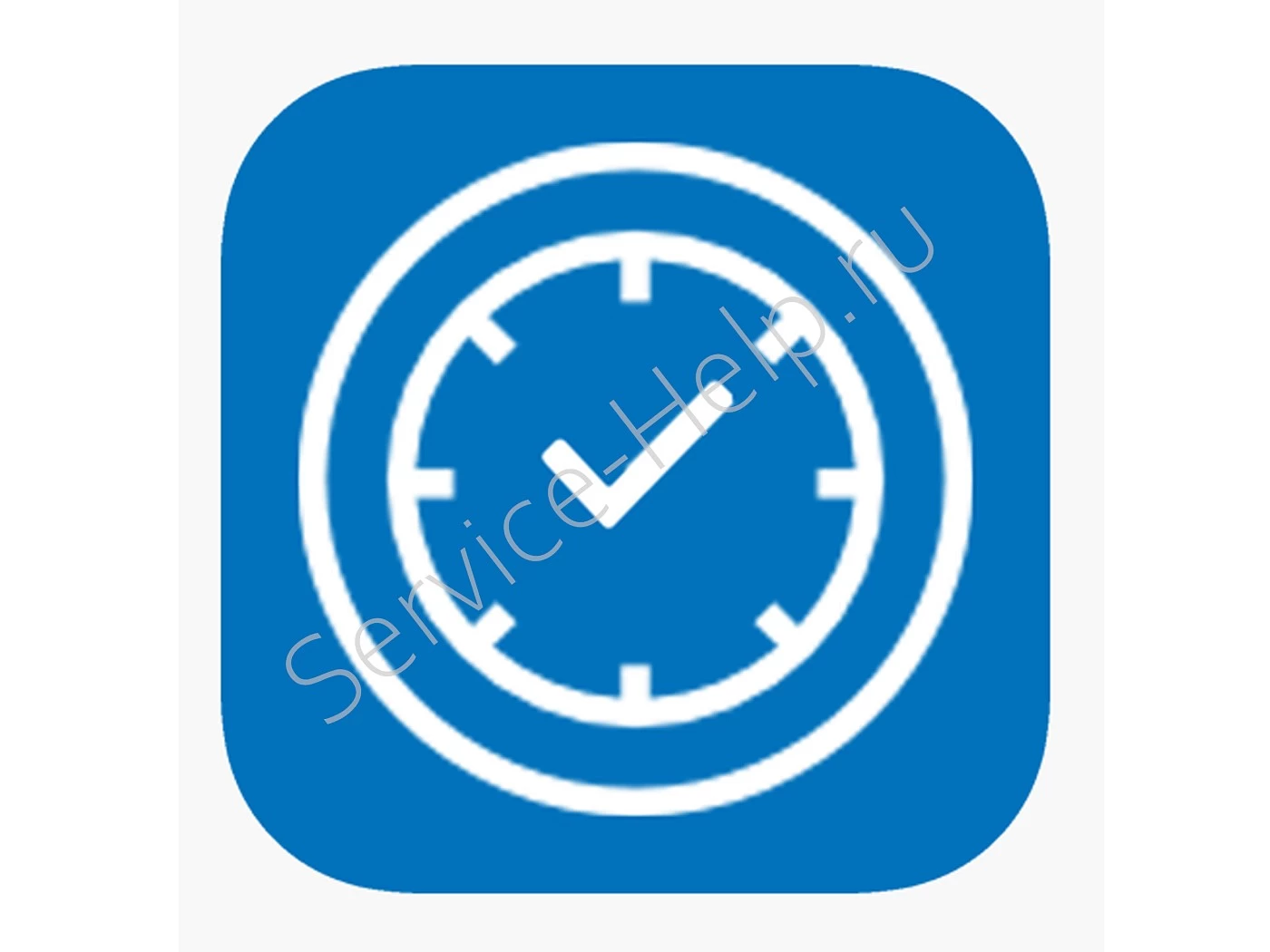
После извлечения аккумулятора из устройства, iPhone может сбросить время и установить его на 1:00 ночи 01.01.1970, что может вызвать проблемы с подключением к сотовой сети и другими функциями. Для восстановления времени и нормальной работы устройства выполните следующие действия:
Синхронизация с iTunes или подключение к Wi-Fi:
- Подключите свой iPhone к компьютеру и запустите iTunes (или откройте приложение iTunes на Mac).
- Дождитесь, пока устройство синхронизируется с iTunes. Это может восстановить правильное время.
- Если у вас нет доступа к компьютеру, убедитесь, что iPhone подключен к сети Wi-Fi. Время может восстановиться автоматически.
Включите функцию «Установить автоматически»:
- На iPhone перейдите в «Настройки».
- Прокрутите вниз и выберите «Общие».
- Тапните на «Дата и время».
- Включите опцию «Установить автоматически».
- Это позволит вашему устройству автоматически синхронизировать время с сервером сети.
Переустановите SIM-карту:
- Извлеките лоток для SIM-карты с боковой или верхней стороны устройства.
- Осторожно выньте SIM-карту и затем вставьте ее обратно.
- Убедитесь, что SIM-карта вставлена правильно.
Активируйте и отключите режим полета:
- Перейдите в «Настройки» на iPhone.
- Выберите «Режим полета» и активируйте его.
- Подождите несколько секунд и затем отключите «Режим полета».
- После выполнения этих действий iPhone должен восстановить правильное время и нормально работать в сотовой сети.
Сложность разборки:
Сложно
Время разборки:
17 мин
Рекомендованные инструменты

Фен

Отвертка звезда 0,8 мм

Отвертка tri wing 0,6 мм

Крестовая отвертка 1,5 мм

Инструмент для открывания

Пинцет
Автор / Специалист по созданию контента с 10+ летним опытом работы


Шаг 1.
При помощи инструмента ключ открываем слот сим карты и вынимаем его.
⚠️ Обратите внимание!
Не нажимайте слишком сильно это может привести к поломке.


Шаг 2.
При помощи отвертки (прецизионная звездообразная 0,8 мм) откручиваем 2 болта фиксирующих модуль дисплея.


Шаг 3.


Шаг 4.
При помощи отвертки (крестовая 1,5 мм) откручиваем 4 болта и снимаем защиту коннекторов.


Шаг 5.
При помощи отвертки (трехлопастная tri wing 0.6 mm) откручиваем 2 болта и снимаем защиту коннекторов.
Шаг 6.
Отсоединяем коннекторы и снимаем модуль дисплея.


Шаг 7.
При помощи отвертки (трехлопастная tri wing 0.6 mm) откручиваем 2 болта и снимаем защиту коннекторов.
Шаг 8.
Отсоединяем коннекторы на печатной плате.


Шаг 9.
При помощи отвертки (крестовая 1,5 мм) откручиваем 2 болта и снимаем защиту коннектора аккумулятора.
Шаг 10.
Отсоединяем коннектор аккумуляторной батареи.
⚠️ Обратите внимание!
Настоятельно рекомендуем отсоединить коннектор, чтобы избежать возможного замыкания в процессе разборки.


Шаг 11.
При помощи отвертки (крестовая 1,5 мм) откручиваем 2 болта и снимаем защиту камер.


Шаг 12.
Отсоединяем коннекторы на печатной плате и снимаем камеры.
Шаг 13.
При помощи отвертки (крестовая 1,5 мм) откручиваем 2 болта и снимаем Wi Fi антенну.


Шаг 14.
При помощи отвертки (крестовая 1,5 мм) откручиваем 4 болта и снимаем часть Wi Fi антенны.


Шаг 15.
При помощи отвертки (крестовая 1,5 мм) откручиваем 2 болта и снимаем часть антенны.


Шаг 16.
При помощи отвертки (крестовая 1,5 мм) откручиваем 5 болтов на печатной плате.


Шаг 17.
Шаг 18.
Подробные видео инструкции по разборке и ремонту Apple iPhone 8 Plus от нашего сервисного центра:
Если у Вас есть вопрос, задайте его нам и мы постараемся ответить максимально подробно. Если статья оказалась полезной — оцените ее, пожалуйста.
Evgenii Kuzmin
Специалист сервисного центра
Разборка\Ремонт имеет высокую сложность и по времени занимает примерно 17 минут.
Наше руководство подходит для всех моделей Apple iPhone 8 Plus — Эпл Айфон 8 Плюс, выпущенных для рынков разных стран.
Возврат к списку
Содержание
- Замена корпуса iPhone 8 Plus
- Корпус Айфон 8 Плюс — Особенности нового дизайна.
- Замена корпуса iPhone 8 Plus — Главные причины ремонта.
- Пошаговая замена корпуса iPhone 8 Plus.
- Замена корпуса Айфон 8 Плюс в «PlanetiPhone».
- Сколько стоит ремонт iPhone 8 в России. Официальный и серый
- Международные цены на ремонт
- Стоимость замены iPhone 8
- Стоимость замены iPhone 8 Plus
- Общие проблемы ремонта iPhone 8 и iPhone 8 Plus в России
- Официальный ремонт iPhone 8 и iPhone 8 Plus в России
- «Серый» ремонт iPhone 8 и iPhone 8 Plus в России
- Почему так дорого и как сэкономить?
- Как заменить заднюю крышку iPhone 8 Plus
- Видео инструкция замена задней крышки iPhone 8 Plus
- Фото инструкция как заменить корпус iPhone 8 Plus
- Установка новой задней крышки и обратная сборка IPhone 8 Plus
Замена корпуса iPhone 8 Plus
Новый корпус Айфона, представленный в трех цветах и выполненный в сочетании авиационного алюминия и закаленного стекла повышенной прочности, поразил нас своей красотой. К сожалению, стекло оказалось не таким прочным и любое падение или удар, оказываются фатальными. Замена корпуса iPhone 8 Plus выполняется в самые короткие сроки, всего за пару часов. В сервисе Apple — «PlanetiPhone» сразу проведут бесплатную компьютерную проверку и дадут гарантию на все услуги, до 6 месяцев. Мы работаем каждый день, без выходных и перерывов!
Цены, указанные на сайте окончательные, без всяких «хитрых» наценок
У нас всегда бесплатная диагностика любого
устройства Apple
Гарантия 6 месяцев на весь модульный ремонт и 3 месяца на пайку!
Корпус Айфон 8 Плюс — Особенности нового дизайна.
Недавно представленное восьмое поколение смартфонов от Эппл порадовало фанатов новыми корпуса и их цветами. К сожалению, оно ограничено тремя. Само основание корпуса, его средняя часть, сделана из алюминия, а вот крышка, из закаленного стекла. Краска наносилась в семь слоев, что бы добиться нужного оттенка и плотности. Защита от брызг и пыли по стандарту IP67 тоже присутствует. Несмотря на всю технологичность, любая встреча с твердой поверхностью, ведет нас в сервис. Замена корпуса Айфон 8 Плюс актуальна, как никогда ранее. Так же, применение нового материала, позволяет использовать беспроводную зарядку, компоненты которой, наклеена внутри.

Замена корпуса iPhone 8 Plus — Главные причины ремонта.
Если вы не соблюдаете простейших правил эксплуатации и неаккуратно обращаетесь со своим гаджетом, замена корпуса Айфон 8 Плюс вам потребуется достаточно быстро. Что бы избежать частых походов по сервизным центра, мы перечислим основные причины обращения в СЦ.
- — Серьезное механическое повреждение.
(К нему относятся все виды ударов и падений. Замятые углы, давят на внутренние компоненты, повреждая их, а если корпус сильно погнут, дисплей вылезет из посадочного места. В открытые щели попадет грязь и вода, что полностью сломает смартфон.)
- — Длительное нахождение в воде.
(Защита от брызг не спасет от проникновения воды внутрь корпуса, а если он пробыл в ней длительное время, велик риск попрощаться с телефоном. После воды, при попытке высушить смартфон самостоятельно, «народными методами», вы сделаете только хуже. Влаге просто некуда испаряться, а конденсат оставляет окислы на цепях питания, что ломает микросхемы. Через несколько часов после затопления, внутри уже наблюдается плесень.)
Это два основных фактора обращения в сервисные центры. Что бы уменьшить риски столкнуться с ними, используйте чехлы и не купайтесь с телефоном.
Пошаговая замена корпуса iPhone 8 Plus.
Первым делом, вам нужно приехать в одну из точек «PlanetiPhone» и передать смартфон в руки специалистов. Мы сразу же проведем диагностику гаджета, что бы найти все поломки, которые скрываются от глаз. Если вы не можете лично прийти, вызовите мастера на дом. Выезд специалистов СЦ в пределах столицы — бесплатный.

Через несколько минут мы огласим вам полный список работ, точную конечную стоимость и уточним сроки. Хотим обратить ваше внимание, цена уже включается в себя все запчасти. Замена корпуса iphone 8 Plus займет примерно пару часов. Нам придется полностью разобрать смартфон и переносить каждый модуль поэтапно.
Замена корпуса Айфон 8 Плюс начнется только после вашего согласия со всеми условиями. Вы можете прогулять по городу, вам не обязательно сидеть и ждать свой телефон в приемной. По окончанию ремонта корпуса Айфона, мы оповестим вас.
Оплачиваете ремонт и мы выдаем вам отремонтированный гаджет, клубную карту со скидкой 5% на последующие ремонт и гарантийную квитанцию сроком 180 дней.
Замена корпуса Айфон 8 Плюс в «PlanetiPhone».
За годы ремонта техники Apple, сотрудники сервиса приобрели огромный опыт, благодаря которому, 90% всего ремонта выполняется за 30 минут, а замена корпуса iPhone 8 Plus займет всего пару часов. У нас очень выгодные условия сотрудничества, к которым относятся:
- — Самая низкая цена замены корпуса iPhone 8 Plus в Москве.
- — Длительная гарантия на пол года и применение оригинальных запчастей.
- — Ежедневная работа и шаговая доступность от метро.
- — Обмен гаджета по Trade In.
Бесплатная доставка!
Закажите сейчас: +7 495 120-33-73
Источник
Сколько стоит ремонт iPhone 8 в России. Официальный и серый

Официальные продажи iPhone 8 и iPhone 8 Plus в России идут уже месяц, считая с 29 сентября. Ажиотаж прошлых моделей смартфона новинка не поддержала – «восьмерка» стала самым непопулярным устройством компании.
Основная масса аналитиков утверждает, что причиной стали минимальные отличия iPhone 8 от седьмого поколения, и ожидание невероятно крутого iPhone X. Но есть еще одна причина, которая только показывает свой масштаб.
Факт: ремонт iPhone 8 дороже, чем у любых других смартфонов Apple.
Международные цены на ремонт

Проблема касается всех видов вмешательства, причем, как в официальных сервисах, так и в сторонних «гаражных кооперативах» по ремонту бытовой техники. Исключений нет даже для Штатов.
Согласно официальной информации, в США замена экрана iPhone 8 Plus обойдется в 169 долларов. Замена задней панели — и вовсе в нереальные 399 долларов! Однако, за столь внушительными ценами кроется кое-что интересное.
По словам экспертов BroBroLabs и MCLabs, замена корпуса и задней панели невозможна.
Официальная инструкция Apple для сервисных центров гласит, что при повреждении задней панели и/или корпуса гарантийный ремонт невозможен, замене запчасти не подлежат. Поэтому, сервисные центры могут предложить только платную замену всего аппарата по расширенной программе замены и ремонта. Причем, так поступают как официальные сервисы Apple, так и сторонние компании.
Аналогично поступят с утопленным смартфоном, если тот не оживет после просушки.
Стоимость замены iPhone 8
- MClabs – 27400 рублей
- BroBroLabs – 27990 рублей
Стоимость замены iPhone 8 Plus
- MClabs – 29300 рублей
- BroBroLabs – 31490 рублей
Впрочем, многие другие сервисы говорят обратное. Попробуем разобраться, что к чему.
Общие проблемы ремонта iPhone 8 и iPhone 8 Plus в России
С ремонтом в России тоже не все слава богу. Многие официальные сервисы не дают комментариев о стоимости официального ремонта. McCentre отвечают, что стоимость будет известна после первых отремонтированных аппаратов.
Третьи вовсе указывают на то, что оригинальные запчасти поступят в Россию только в начале декабря, и до этого момента отказываются определять ценник.
Официальный ремонт iPhone 8 и iPhone 8 Plus в России

Хотя многие еще оказываются определять цены на ремонт новой линейки смартфонов Apple, основные показатели уже известны. Посмотрим подробнее, что предлагают авторизованные сервисные центры Москве.
27990 (полная замена)
26500 (полная замена)
26500 (полная замена)
31490 (полная замена)
29500 (полная замена)
29500 (полная замена)
Восстановление любой мелочи для iPhone 8 влетит в копеечку. Официальные авторизованные центры Apple в России пока путаются в показаниях и предлагают ремонт с приличным разбегом цен.
Однако, большинство сходится в теме замены корпуса и восстановлении промокших аппаратов, предлагая только замену утонувшего смартфона на новенький гарантийный аппарат.
По всей видимости, ремонт подобных гаджетов будет производиться на собственных сервисных предприятиях Apple. То есть, в дальнейшем они станут теми любимыми в России refurbished.
«Серый» ремонт iPhone 8 и iPhone 8 Plus в России

Неофициальные сервисы по ремонту техники Apple предлагают более гибкое ценообразование.
Замена дисплея (оригинал/копия)
Замена камеры
Замена АКБ
Замена корпуса
Восстановление «утопленника»
iPhone 8
27400 (полная замена)
27400 (полная замена)
iPhone 8 Plus
29300 (полная замена)
29300 (полная замена)
900 (10000 – замена)
В этих прайсах есть и просушка смартфона с последующим мелким ремонтом, и замена задней панели без смены всего аппарата. Но надо ли напоминать о том, что есть шанс получить неоригинальные запчасти?
Кроме того, «серые» цены на работу с экранами существенно превышают стоимость замены в авторизованных центрах.
Почему так дорого и как сэкономить?

Как видите, Apple неплохо поработала над работой сервисных центров в России. У нас починить iPhone как минимум не дороже, чем в США или Европе, даже с учетом невозможности сменить заднюю крышку устройства.
Низкие цены «серых» сервисов предполагают сниженное качество оборудования, возможность порчи гаджетов, а так же использование неофициальных комплектующих. Оригинальные запчасти Apple для сторонних организаций стали дороже по сравнению с деталями для iPhone 7 – так компания помогает партнерам.
Разница в ценах на комплектующие для официальных и сторонних дилерах доходит до абсурда: на сдачу от ремонта в авторизованном центре можно купить какой-нибудь резервный Xiaomi, чтобы переждать пару дней очереди.

Смартфоны все больше захватывают человечество. Они есть у каждого. И мы готовы платить любые деньги, лишь бы не остаться в одиночестве. Забывая, что именно со смартфоном в руках мы погружаемся в настоящее цифровое одиночество, закрываясь от красоты внешнего мира.
Не ломайте ваши любимые гаджеты, позаботьтесь о защите: пленки, чехлы спасут экран и заднюю крышку вашего любимого iPhone 8 (Plus). Это единственный способ сэкономить кучу денег на ремонте.
Источник
Как заменить заднюю крышку iPhone 8 Plus
Необходимые инструменты и отвертки для разборки iPhone 8 Plus:
- Отвертка пятизвездочная Pentalobe — 0,8мм
- Отвертка крестовая PH00 — 1.5мм
- Отвертка трехлепестковая Tri-Wing — 0,6мм
- Пинцет
- Пластиковая лопатка и медиатор
- Присоска для снятия дисплея
- Обычный фен
У нас на сайте вы сможете найти необходимый набор отверток для разборки iphone 8 plus
Если вы впервые приступаете к разборке смартфона, рекомендуем обратить внимание на статью «приступая к ремонту телефона». В этой статье есть рекомендации, которые помогут избежать типичных ошибок в процессе разборки и ремонта.
Видео инструкция замена задней крышки iPhone 8 Plus
Фото инструкция как заменить корпус iPhone 8 Plus
В этой пошаговой инструкции я покажу как самостоятельно разобрать и заменить заднюю крышку в iPhone 8 Plus.
Перед тем, как приступить к ремонту не забудьте выключить телефон.
Первым шагом вам нужно открутить два отмеченных винтика в нижней части корпуса с помощью отвертки Pentalobe 0.8mm. Винтики находятся справа и слева от разъема для зарядного устройства.
Далее вам нужно отсоединить дисплей. Положите ваш iPhone 8 Plus на чистую, гладкую поверхность, чтобы не поцарапать заднюю крышку. Для того, чтоб отсоединить дисплей, вам понадобится присоска, пластиковый медиатор и обычный фен. Экран телефона приклеен к раме. Используя фен, прогрейте края дисплея теплым воздухом примерно до 60 градусов. Далее установите присоску на нижний край устройства, над кнопкой «Домой» или рядом с этой кнопкой. Потяните за присоску вверх, как бы поднимая дисплей. Теперь постарайтесь вставить пластиковый медиатор между алюминиевой рамой и дисплеем. Обычно это не получается с первого раза и для этого процесса вам нужно будет несколько попыток. Как только между частями образовался зазор, вы можете открыть дисплей, слегка повернув медиатор. Как только вы сможете поднять дисплей на несколько миллиметров, осторожно обведите пластиковым медиатором по периметру дисплея, чтобы отклеить его от рамы. При необходимости прогрейте внешние края дисплея еще несколько раз.
Перед началом ремонта отсоедините контакт аккумулятора, чтобы предотвратить короткие замыкания и избежать случайного включения устройства во время ремонта.
Далее открутите отмеченные винтики (зеленые — 2.6 мм, голубые — 1.0 мм) и снимите крышку. Теперь аккуратно отсоедините контакт с аккумулятором, вставив пластиковую лопатку чуть ниже разъема.
Далее с помощью пластиковой лопатки отсоедините контакт дисплея и кнопки «Домой».
Далее с помощью отвертки Y-типа (Y000), открутите два винта (зеленый — 1.1 мм, голубой — 0.9 мм). Снимите крышку. Используя пластиковую лопатку, осторожно отсоедините контакт фронтальной камеры от материнской платы. Теперь вы можете полностью снять дисплей.
Открутите два винта Y-типа, которые крепят пластину кронштейна к разъемам основной камеры, и снимите пластину кронштейна (зеленые — 1.3 мм). Отсоедините разъемы камеры, очень осторожно вставив пластиковую лопатку под разъемы. Открутите два винта от кронштейна камеры и снимите его (красный — 1.7 мм, желтый — 2.6 мм). Винт с внутренней резьбой не магнитный. Существуют специальные отвертки для откручивания винта с внутренней резьбой, но вы также можете использовать обычную тонкую шлицевую отвертку. Используйте пластиковую лопатку, чтобы вытолкнуть блок камеры из рамки и извлечь его.
Теперь отключите разъем режима ожидания и громкости. Сначала открутите два винта, которые удерживают кронштейн и снимите его (голубой — 2.9 мм, зеленый — 1.2 мм). Отключить контакт от платы логики.
Далее снимите пластиковый кронштейн. Для начала открутите отмеченные винтики (зеленый — 1.2 мм, голубые — 1.1 мм, желтый — 2.9 мм). Затем снимите кронштейн. Под ним находятся винтики, которые удерживают соединительный элемент. Открутите отмеченные винтики (красные — 1.0 мм). И снимите соединительный элемент.
Далее вам нужно снять антенну Wi-Fi. Для начала открутите отмеченный винтик (зеленый — 1.2 мм). Затем отсоедините разъем от платы. Антенна слегка приклеена. Прогрейте ее немного теплым воздухом с помощью фена и осторожно отсоедините антенну, вставив пластиковую лопатку под кабель. После извлеките антенну.
Теперь извлеките лоток для SIM — карты.
С помощью пластиковой лопатки отсоедините три разъема от материнской платы.
Открутите все винты, которые удерживают материнскую плату (зеленый — 2.5 мм, голубые — 1.7 мм, желтый — 2.2 мм, красный — 2.1 мм).Теперь вы можете аккуратно снять материнскую плату вручную. Рядом с двумя отверстиями для основной камеры iSight есть пластиковый держатель для винта. Этот пластиковый держатель расположен на верхней части материнской платы.
Теперь снимите динамик. Сначала снимите кронштейн с разъема гибкого кабеля открутив отмеченные винтики (зеленый — 1.1 мм, голубой — 3.3 мм, желтый — 2.5 мм), ведущего к динамику. Отсоедините гибкий кабель. Затем открутите отмеченные винтики удерживающие динамик (красный — 1.2 мм, розовый — 2.3 мм). Теперь снимите динамик.
Теперь снимите Taptic Engine. Отсоедините и снимите маленький гибкий кабель над разъемом Taptic Engine. Открутите отмеченные винтики (зеленый — 2.3 мм, голубые — 1.3 мм). С помощью пластиковой лопатки отсоедините разъем и снимите Taptic Engine.
Аккумулятор приклеен к корпусу четырьмя клейкими полосками. Язычки этих полосок приклеены к верхнему и нижнему краю батареи. С помощью пинцета отклейте язычки от батареи, как показано на картинке. Теперь очень аккуратно вытащите клейки полоски. Крепко держите аккумулятор и телефон. При удалении верхних клейких полосок следите за тем, чтобы не повредить контакт резервного / объемного кабеля. Если одна из липких полосок порвется, аккуратно извлеките аккумулятор, используя широкую лопатку. Постарайтесь не сгибать аккумулятор. После того, как все клейкие полоски сняты, вы можете извлечь аккумулятор.
Далее открутите два отмеченных винтика (зеленый — 1.6 мм, голубой — 3.1 мм). Осторожно снимите барометрическое отверстие с помощью пинцета. Оно слегка приклеено.
Теперь вам нужно снять гнездо для зарядки телефона (Lightning). Открутите отмеченные винтики (зеленые — 1.0 мм, голубые — 2.2 мм, желтые — 1.2 мм, красный — 2.4 мм). Винты, которые расположены сбоку, скрыты под двумя черными наклейками. Нагрейте гибкий кабель и аккуратно отсоедините его от корпуса с помощью плоского конца лопатки. Используя лопатку ослабьте разъем Lightning и два золотых микрофона. Осторожно отсоедините гибкий кабель пальцами или пинцетом.
Открутите две крепежные пластины, которые прикрепляют гибкий кабель к обеим сторонам рамы. Каждая пластина имеет три винта (зеленые — 2.1 мм). Открутите оставшийся винт на пластине кронштейна вспышки и выньте пластину кронштейна (голубой — 2.0 мм). Нагрейте гибкий кабель и аккуратно отсоедините его от рамы с помощью плоского конца лопатки. Осторожно отсоедините гибкий кабель пальцами или пинцетом. Используйте лопатку, чтобы отключить вспышку и золотой внешний микрофон.
Каждый из фиксирующих кронштейнов крепится двумя винтами. Открутите их (зеленые — 1.6 мм). Два из этих кронштейнов имеют наклейку. Снимите их и отложите, используйте эти наклейки при обратной сборке.
Снимите направляющую для основной камеры iSight. Открутите отмеченный винт. Он уходит в раму сбоку. Снимите направляющую. Вам нужно открепить его плоским инструментом.
С помощью пинцета вытащите кронштейн для кнопок в сторону. Сдвиньте кронштейн для кнопок с одной стороны и наружу с другой стороны. Нажмите на кнопки изнутри. Выполните аналогичные действия для других кнопок.
Далее снимите зарядную катушку / NFC. Если вы выбрасываете старую заднюю крышку, вам не нужно беспокоиться о ее царапинах. В противном случае вам лучше использовать пластиковые инструменты, потому что краска находится прямо под катушкой. Катушка проклеена по краям. Поэтому сначала прогрейте края, а затем проведите плоским инструментом вокруг всей антенны. Как только края отклеятся, полностью вставьте инструмент под катушку. Если не получается отклеить с первого раза, прогрейте ее еще раз. Не выбрасывайте зарядную катушку, она вам понадобится при обратной сборке.
Установка новой задней крышки и обратная сборка IPhone 8 Plus
Проверьте и сравните новую заднюю крышку со старой. Возможно, вам придется перенести несколько небольших пластиковых держателей или прокладок из поролона. Прикрепите все необходимые детали (наклейки или пластиковые держатели) к новой задней крышке. Возможно, вам также придется использовать маленький пластиковый штифт для лотка SIM-карты в новой задней крышке.
Вставьте зарядную катушку на заднюю крышку как можно ровнее. Расположите его правильно, чтобы вы могли подключить его к плате логики позже. Если клей не держится должным образом, немного нагрейте его и надавите.
Теперь встанет кнопки режима ожидания и громкости обратно в корпус.
Установите направляющую основной камеры в исходное положение и закрепите ее винтом (зеленый — 1.3 мм).
Вставьте небольшой гидроизоляционный штифт лотка SIM-карты. Установите удерживающие скобы с двумя винтами каждый. Убедитесь, что кронштейны установлены в правильном направлении.
Теперь установите кабель режима ожидания / регулировки громкости в правильное положение. Убедитесь, что микрофон и вспышка установлены правильно и закрепите их винтами (голубой — 2.0 мм, зеленый — 2.1 мм). Убедитесь, что кабель лежит ровно и не согнут. Затянув винты, проверьте, насколько чувствительны кнопки к давлению, и отрегулируйте винты, если необходимо. Плотно прижмите весь кабель к корпусу. Если вы изменили цвет задней крышки, вам также придется заменить алюминиевый тумблер, который подключен к кнопке.
Теперь подключите кабель разъема для зарядного устройства. Вставьте гибкий кабель в корпус, чтобы он лежал ровно. Закрутите все винтики, которые удерживают разъем (зеленые — 1.0 мм, голубые — 2.2 мм, желтый — 1.2 мм, красный — 2.4 мм). Не забудьте маленькую скобку. Теперь верните две маленькие черные наклейки на винты, которые находятся на боковой поверхности телефона. Установите оба микрофона обратно на раму.
Установите барометрический вентиль на место. Закрепите его двумя винтами (зеленый — 1.6 мм, голубой 3.1 мм).
Чтобы правильно расположить аккумулятор, вы можете переустановить все детали, кроме материнской платы. Вы можете поместить материнскую плату в заднюю крышку, не привинчивая ее. Поместите клейкие ленты с защитными пленками, прикрепленными к устройству, чтобы убедиться, что они направлены в правильном направлении. Удалите большую синюю защитную пленку и приклейте липкие полоски к нижней части батареи. Убедитесь, что они ровные. Переверните аккумулятор и удалите маленькие синие и розовые защитные пленки на вкладках. Согните вкладки и прикрепите их к верхней части батареи. Удалите большую розовую защитную пленку с клейкой ленты.
Положите аккумулятор обратно в корпус. Посмотрите на разъем аккумулятора, и убедитесь, что аккумулятор выровнен правильно. Оставьте некоторое пространство между рамой и другими частями со всех сторон батареи. Снимите материнскую плату, если вы поместили ее в корпус, чтобы установить аккумулятор.
Поместите Taptic Engine обратно между аккумулятором и разъемом для зарядки Lightning. Убедитесь, что отверстия для винтов в двигателе Taptic установлены правильно. Подключите разъем двигателя Taptic. Закрепите Taptic Engine с помощью винтов (зеленый — 2.3 мм, голубой — 1.3 мм). Подключите контакт двигателя Taptic к разъему Lightning.
Установите динамик в исходное положение и нажмите на него в направлении нижнего края iPhone. Обязательно правильно расположите гибкий кабель между аккумулятором и динамиком. Теперь вы можете закрепить динамик с помощью винтов (розовый — 2.3 мм, красный — 1.2 мм). Нажмите на разъем гибкого кабеля. Вставьте пластину кронштейна поверх гибкого кабеля и закрепите ее винтами (зеленый — 1.1 мм, голубой — 3.3 мм, желтый — 2.5 мм).
Вставьте материнскую плату в исходное положение. Держатель камеры должен быть на верхней части материнской платы. (Над отверстием для винта в правом верхнем углу на изображении.) Закрепите материнскую плату с помощью винтов (зеленый — 2.5 мм, голубой — 1.7 мм, желтый — 2.2 мм, красный — 2.1 мм).
Подсоедините три разъема материнской платы.. Сначала расположите разъемы над их гнездами, а затем осторожно надавите на них пальцем.
Теперь вставьте лоток SIM-карты в это гнездо. Если у вас возникли проблемы с этим, проверьте положение материнской платы.
Поместите антенну Wi-Fi обратно в корпус телефона. Теперь установите кронштейн. Затем аккуратно надавите на него, чтобы клей приклеился. Теперь подключите разъем.
Установите соединительный элемент на место и закрепите его винтами (красный — 1.0 мм). Теперь вы можете установить пластиковый кронштейн и также закрепить его винтами же (желтый — 2.9 мм, голубой — 1.1 мм, зеленый — 1.2 мм).
Снова подключите кабель режима ожидания / регулировки громкости. Установите кронштейн на соединитель и закрепите его винтами (зеленый — 1.2 мм, голубой — 2.9 мм).
Вставьте основную камеру в держатель и нажмите на нее. Подключите разъем камеры. Поместите кронштейн на камеру и прикрутите его отмеченными винтиками (желтый — 2.9 мм, голубой — 2.6 мм). Прикрепите и привинтите пластину кронштейна к контактам (зеленые — 1.3 мм).
Для того, чтобы новая наклейка на рамку хорошо приклеилась, удалите все остатки старого клея и грязь. Снимите первую защитную пленку. Аккуратно положите ее на одну сторону корпуса и аккуратно приклейте. Удалить второй кусок пленки. Обратите внимание на правильное расположение наклейки на раме. Углы наклейки отличаются и помогут вам. Даже если вы используете новую рамочную наклейку, водонепроницаемость ваших айфонов может быть не 100%!
Разместите дисплей на раме и подключите контакт фронтальной камеры (FaceTime) к материнской плате. Установите крышку контакта фронтальной камеры (FaceTime) обратно в iPhone и закрепите ее отмеченными винтами (зеленый — 1.1 мм, голубой 0.9 мм).
Подключите два разъема: кнопки Home и дисплея к плате логики.
Подключите контакт аккумулятора. Установите металическую крышку обратно в iPhone и закрепите ее четырьмя винтами (зеленые — 1.2 мм, голубой — 2.6 мм).
Установите дисплей на боковую часть рамки и опустите его на iPhone. Затем поместите весь дисплей в рамку телефона.
Закрутите два винта слева и справа от разъема Lightning в корпус.
Источник
Прежде чем приступать к ремонту
Начнем с общих, для всех работ, правил — все работы выполняем на выключенном iPhone, с отключенным шлейфом
аккумулятора, т.к. это убережет материнскую плату от короткого замыкания, в случае падения на нее винтов,
замыкания отверткой или другими металлическими элементами. Также, для исключения случайной порчи шлейфов
дисплея, всегда снимаем дисплей перед началом остальных работ.
Производить снятие или замену аккумулятора рекомендуется на айфоне, разряженном хотя бы до 25%, так как это
существенно снижает риск воспламенения аккумулятора, в случае его повреждения. Если же аккумулятор заряжен
полностью (более 25%), то необходимо учитывать этот факт, обеспечивая дополнительную противопожарную
безопасность при выполнении работ с аккумулятором.
Шаг 1 Раскручивание винтов

Выключаем Айфон и выкручиваем два 3,5 миллиметровых Pentalobe винта из нижней части Айфона.

Используем нижний подогрев, или подносим Фен/АйОпенер к нижнему краю Айфона примерно на 90 секунд, чтобы размягчить клей под ним.

Приклеиваем присоску выше кнопки «Домой».
Внимательно следим, чтобы случайно не приложить её на саму кнопку. В этом случаем она будет держаться не надежно, и на следующих шагах не выполнит свою функцию.
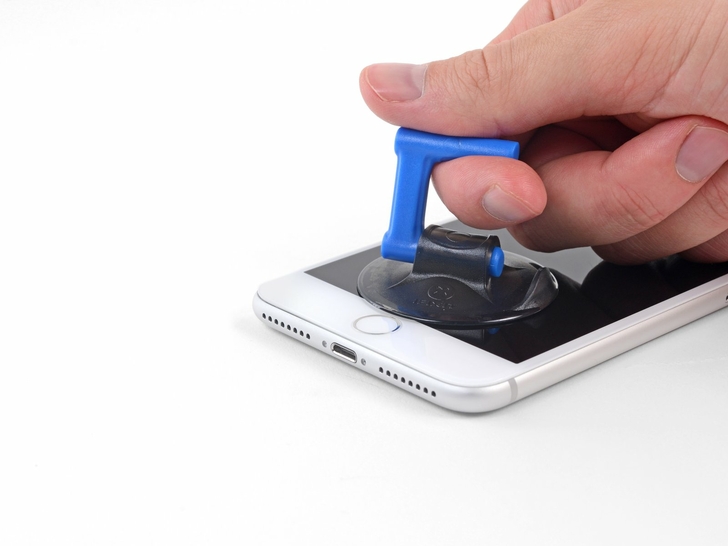
Тянем вверх за присоску, чтобы создать небольшой зазор между экраном и задней частью корпуса Айфона.
В зазор на несколько миллиметров вставляем медиатор.
Для создания этого зазора потребуется значительное количество силы, чтобы разорвать клей. При возникновении трудностей, подаём еще тепла и покачиваем экран вверх-вниз, пока не появится достаточно пространства.

Медиатором проходим с нижнего левого угла до верхнего левого края Айфона, двигаясь в направлении кнопок регулировки громкости, отделяя клей.
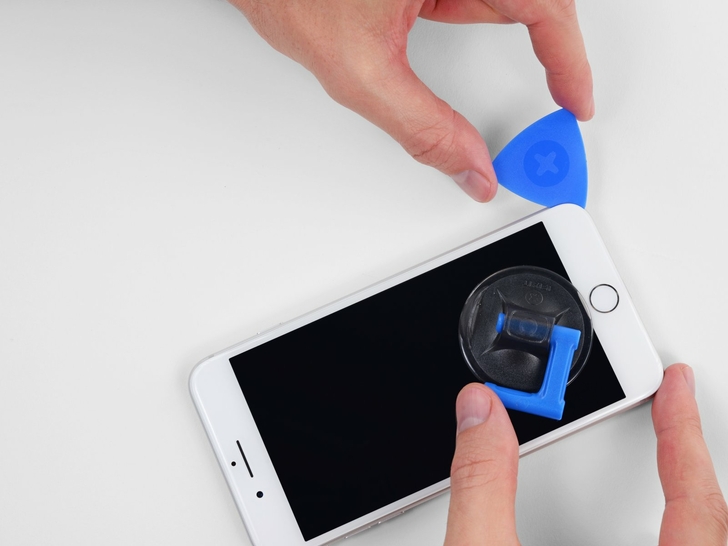
Также проходим с нижнего правого угла до верхнего правого края Айфона.
Медиатор нужно вставлять только на несколько миллиметров, иначе можно повредить шлейфа дисплея.

Тянем за присоску, чтобы поднять нижний край дисплея.
Чтобы не порвать и не натянуть шлейфа, дисплей нельзя поднимать более чем на 15 градусов.

Снимаем присоску, потянув за маленький выступ на ней.

Также проходим медиатором вдоль верхнего края Айфона.
Делаем это без особых усилий, так как тут сосредоточены фиксаторы.

Слегка отодвигаем вниз дисплей от верхнего края, таким образом отсоединяя удерживающие его фиксаторы.

Приподнимаем дисплей на пару миллиметров над корпусом, и открываем Айфон, как книгу, с левой стороны.
Не открываем телефон полностью, он все еще соединен несколькими хрупкими шлейфами.
Аккуратно прислоняем дисплей к чему-либо.
Шаг 12 Отключение батареи

Удаляем четыре винта с крестообразным шлицем, закрепляющие прижимную пластину к материнской плате:
Два 1,3 миллиметровых винта
Один 1,4 миллиметровый винт
Один 2,7 миллиметровый винт

Снимаем прижимную пластину.

Острым концом спуджета вытаскиваем разъем батареи из коннектора на материнской плате.
Немного отгибаем шлейф аккумулятора от материнской платы, чтобы он случайно не дотронулся до платы и не подал на нее электричество.

Острым концом спуджета, отсоединяем большой нижний разъем дисплея из его конвектора на плате.
При повторной сборке, нажимной разъем присоединяем определенным способом: нужно нажать сначала на одну сторону, затем на другую, до щелчка. При этом он не должен быть смещен, иначе он перегнется и будет поврежден.

За большим разъемом находится второй нижний разъем шлейфа дисплея. Отсоединяем и его.

Снимаем два винта, которые крепят прижимную пластину к разъему датчика передней панели:
Один 1,0 миллиметровый винт
Один 1,2 миллиметровый винт

Снимаем прижимную пластину, закрывающую разъем верхнего шлейфа дисплея.

Отсоединяем разъем шлейфа с датчиком приближения и другими элементами от материнской платы острым концом спуджета.

Снимаем дисплей полностью.
